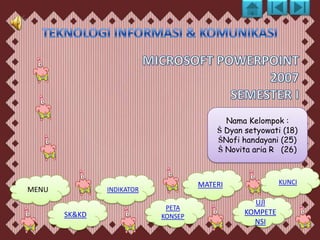
Membuat Presentasi PowerPoint
- 1. Nama Kelompok : Š Dyan setyowati (18) ŠNofi handayani (25) Š Novita aria R (26) MENU INDIKATOR SK&KD KUNCI MATERI PETA KONSEP UJI KOMPETE NSI
- 2. SK Mengenal perangkat keras & sistem yang digunakan dalam program presentasi KD Mengidentifikasikan menu dan icon pada perangkat lunak pengolah presentasi
- 3. 1.1 Siswa dapat membuat tabel,grafik,dan diagarm organisasi. 1.2 Siswa dapat menambah animasi dalam presentasi dan mengatur animasi dalam presentasi berjalan secara otomatis mengatur efek perpindahan slide. 1.3 Siswa dapat mengatahui tentang hyperlink 1.4 Siswa dapat mengetahui cara menambahkan file video ke dalam slide. 1.5 Siswa dapat mengetahui cara menambahkan file sound ke dalam slide.
- 4. Mengetahui cara mengaktifkan MS.Power Point Mengidentifik asi lembar kerja Power Point Mengetahui cara menyimpan dokumen MS.Power Point 2007 Mengetahui fungsi dari tools dalam MS.Power Point 2007 Mengetahui cara menutup presentasi
- 5. Langkah yang harus dilakukan untuk membuat tabel pada power point adalah sebagai berikut 1. Masuk program Ms. Power Point terlebih dahulu 2. Buatlah slide baru dan hapus tulisan "click to add title" dan "click to add sub title" kemudian klik menu insert dan klik sub menu table 3. Pada gambar insert tabel diatas, saya buat 6 x 3 artinya jumlah kolom = 6 dan jumlah baris = 3, jika sudah menentukan maka haislnya akan terlihat tabel pada slide tersebut kira-kira seperti gambar berikut 4. Jika ingin merubah template tabel silakan anda klik menu desain kemudian pilih jenis template tabel yang sesuai dengan keinginan Anda.
- 6. 2. Memasukkan Grafik dalam Slide Powerpoint 2007 Biasanya pembuatan grafik sangat terkait dengan tabel yang telah dibuat. Cara menyisipkan grafik dalam slide adalah sebagai berikut. a. Klik Menu Insert, kemudian pilih Chart. Selanjutnya, akan ditampilkan kotak dialog Insert chart sebagai berikut. b. Pilih salah satu model grafik. c. Klik OK. d. Jika Anda ingin mengedit grafik, gunakan perintah berikut. 1) Aktifkanlah grafik dengan cara klik pada grafik. 2) Klik tab menu Layout (tab ini akan muncul secara otomatis pada saat grafik muncul) > pilih labels yang tersedia.
- 7. Keterangan: Chart Title : digunakan untuk memberi judul grafik. Axis Title : digunakan untuk memberi judul pada sumbu grafik. Legend : digunakan untuk memberi keterangan. Data Label : digunakan untuk memberi data pada puncak grafik. Data Tabel : digunakan untuk menyertakan data tabel ke dalam grafik. Keterangan: Axes : untuk memberi keterangan pada sumbu grafik Gridline : untuk memberi garis bantu Keterangan: Plot Area : untuk menentukan area grafik Chart Wall : untuk memberi warna pada dinding grafik Chart Floor : untuk mengubah dasar grafik 3D Rotation : untuk menentukan animasi 3 dimensi
- 8. sebelum menyisipkan sebuah objek ke dalam sebuah presentasi adalah seperti berikut: 1. Pilih New pilih layout Slide yang Anda inginkan. 2. Pilih Layout Title, SmartArt Graphic, dan Text pada bagian Other Layout 3. Klik pada area objek gambar ikon SmartArt sehingga tampil kotak dialog Choose a SmartArt Graphic. 4. Pilih salah satu pilihan SmartArt yang Anda inginkan. 5. Kemudian, secara otomatis di lembar kerja akan muncul kotak dialog untuk memasukkan teks pada Organization Chart. 6. Untuk proses modifikasi dan editing, Anda dapat lakukan melalui tab Design yang terdapat pada ribbon.
- 9. Cara untuk membuat animasi di power point bisa sobat simak pada penjelasan berikut ini : 1. silahkan buka program aplikasi Ms power pointnya di Start >> All Programs >> Microsoft Office >> Microsoft Power Point 2. memilih menu Insert >> ClipArt pada search clipart klik tombol Go dan pilih gambar yang di inginkan. 3. kemudian klik menu Animation, pilih Add Animation dan pilih animasi yang menurut sobat paling sesuai/menarik. 4. Silahkan coba jalankan slide shownya, dan jika sudah berjalan sesuai harapan berarti tinggal menyimpan (save).
- 10. Dalam pembuatan multimedia presentasi pembelajaran ataupun Multimedia pembelajaran interaktif, perpindahan slide tidak lagi secara otomatis ataupun berdasarkan clik (beberapa kasus masih memerlukan otomatis). Langkah-langkah membuatnya adalah : 1. Buka presentasi baru 2. Buat 5 buah slide baru beri jdudul di setiap slide Slide 1 : Menu Utama Slide 2 : Materi Slide 3 : Evaluasi Slide 4 : Kompetensi Slide 5 : Tentang
- 11. 3. Buat tombol di menu utama untuk hyperlink ke slide-slide yang lain. Buat tombol dengan menggunakan menu Insert – Shape – Rounded Retangle 4. Buat tombol kemudian beri nama tiap-tombol sesuai dengan fungsinya
- 12. 5. Beri hyperlink dengan cara seleksi/pilih tombol yang akan di beri link masuk pada menu Insert – Action. Pada tab Mouse Click pilih pada hyperlink to : pilih slide Pada menu Hyperlink To, pilih slideyang di inginkan. Kalau tadi yang di beri action tombol materi maka di Hyperlink to Slide pilih slide materi Setelah selesai klik ok.
- 13. 6. Masih pada action setting Centang pada Play Sound kemudian pilih jenis sound dan Higlight Clik Setelelah selesai klik ok
- 14. Untuk bisa menambahkan file multimedia seperti music dan video dapat dilakukan dengan cara: 1. Insert | Video | Video From File seperti tampilan dibawah ini 2. Tambahkan file video yang akan anda tambahkan, seperti tampilan berikut :
- 15. •Buka PowerPoint Anda. •Pilih tab Insert, klik tombol anak panah di bawah Sound pada grup Media Clips. •Pilih Sound from File untuk menyisipkan file sound. •Akan muncul jendela baru. Silakan pilih file yang akan disisipkan dan klik OK. •Pilih Automatically jika ingin suara dimainkan secara otomatis saat slide ditampilkan. Atau When Clicked jika ingin suara dimainkan ketika icon sound diklik.
- 16. 1. ICON Insert table terdapat pada group ... a.Table c.Ilustration b.Links d.Text 2. Tool group untuk membuat tampilan lebih menarik yaitu ... a.Table styles c.Document view b.WordArt styles d.Draw border 3. ICON SmartArt berfungsi untuk ... a.Picture c.xlx. b.Ppt d.Bubble
- 19. 1. A 2. B 3. A